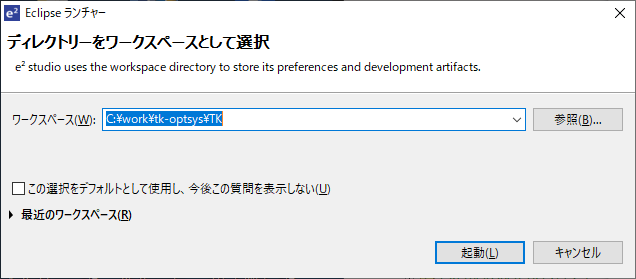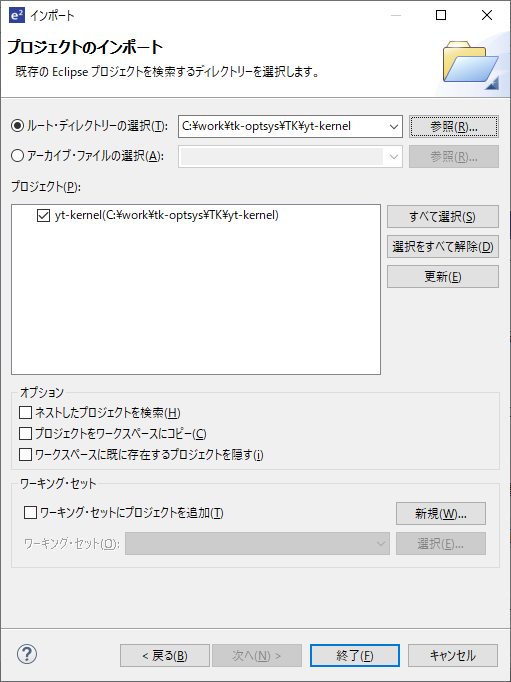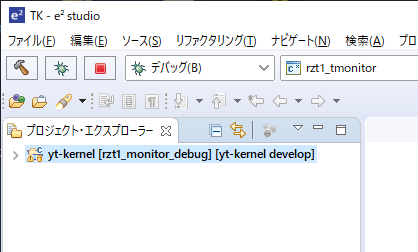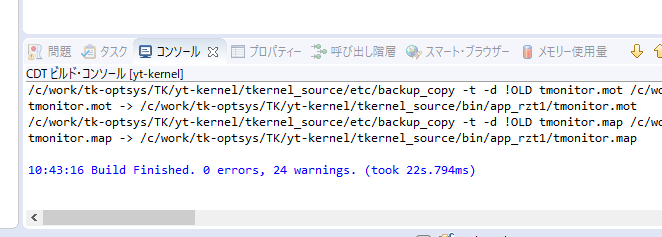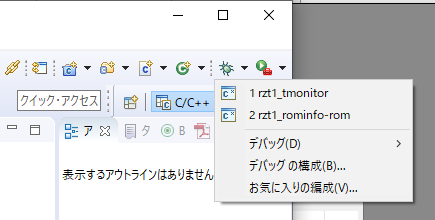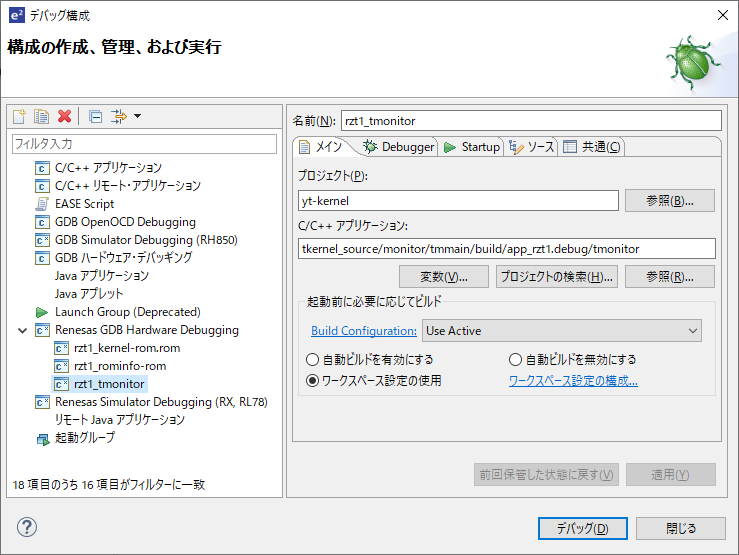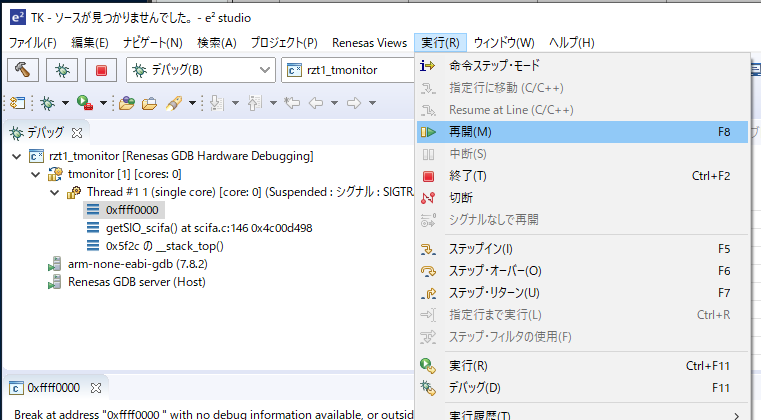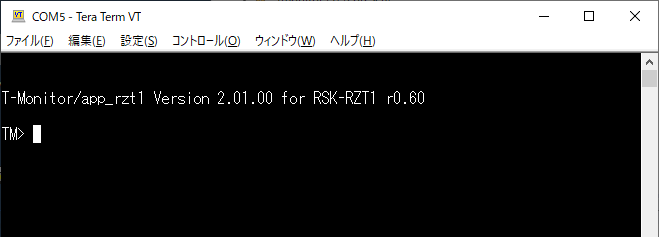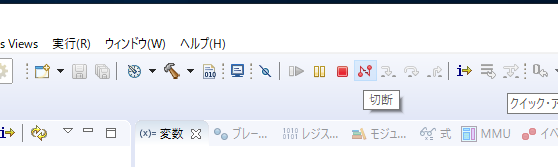develop:rtk_kernel:rtk_kernel-rzt1:build:build-e2studio:tmonitor-e2studio-build
目次
01.T-Monitor(ROM版)をe2studioでビルド&デバッグ
T-Monitorをコンパイルするには、makeやPerlなどのコマンドが必要なので、msys2がインストールされており、そのPATHを通す必要がある。
準備
rtk_kernelプロジェクトの取得
「プロジェクトの取得」記事を参照しプロジェクト一式を取得。
e2studioの起動
t-kernelプロジェクトのインポート
初回のみ、下記手順で「rtk_kernel」プロジェクトをインポート。
- ファイル > インポート > 一般 > 既存プロジェクトをワークスペースへ を選び「次へ」ボタンを押す。
- プロジェクトのインポートの画面の“ルート・ディレクトリーの選択” の[参照]ボダンから、「
C:\work\tk-optsys\TK\rtk_kernel」フォルダを選択し [終了] ボタンを押す。(プロジェクト「rtk_kernel」がチェックのまま)
T-Monitorのコンパイル
yt-kernelのリポジトリには、e2studioプロジェクト情報も含み、「ビルド構成」も定義済みであるので選択する。
(もし新しくビルド構成を定義する場合は、「90.e2studioプロジェクトのセットアップ手順」記事を参照)
1)ビルド構成をアクティブにする
2)ビルドの実行
画面左側のプロジェクト・エクスプローラで、プロジェクト(t-kernel)を右クリック。
「プロジェクトのビルド」を実行。
暫くすると右下コンソール画面に完了メッセージ表示
- 本コマンド実行で、ビルドディレクトリで「make」コマンドが実行されている。
- ビルドしたオブジェクトファイルを消すには「プロジェクトをクリーンにする」を実行。この場合は「make clean」コマンドが実行されている。
デバッグ実行
ビルド完了してバイナリーファイルの所にオブジェクトファイルが生成されたら、J-Link経由で基板に転送&実行する。
rtk_kernelのリポジトリには、「デバッグ構成」も定義済みであるので選択する。
デバックアイコン(虫) > デバック構成 を押す。
「rzt1_tmonitor」を選択し[デバッグ]ボタンを押すとJ-Link経由でプログラム転送され実行開始する。
- 一度実行するとデバックアイコン(虫)に、履歴が記録されるので、そこから実行できる。
- オブジェクトがシリアルフラッシュROM位置にあると、e2studioがプログラム転送した時に、J-LinkがROM書き込みを実行する。
デバッグ画面に切り替わる。
実行 > 再開 を押すをプログラム実行開始する。
起動画面
デバック終了
補足
- ビルド実行時に「
[ERROR] No toolchain set or toolchain not integrated.」と表示されるが、気にしなくてもよいみたい。
関連記事
develop/rtk_kernel/rtk_kernel-rzt1/build/build-e2studio/tmonitor-e2studio-build.txt · 最終更新: by yoko